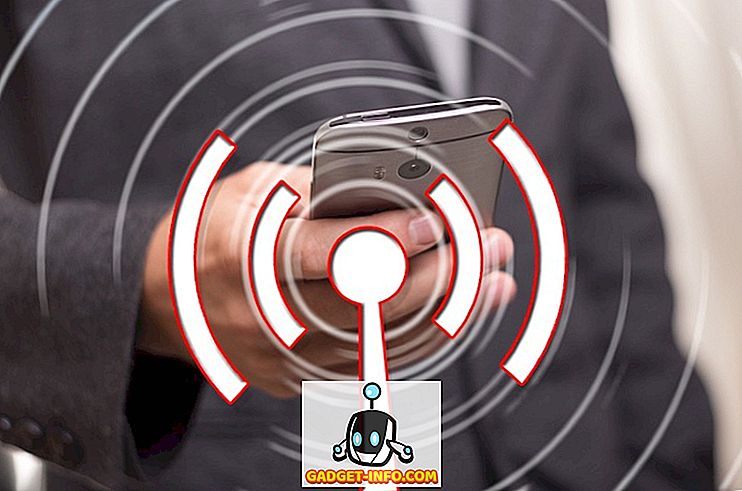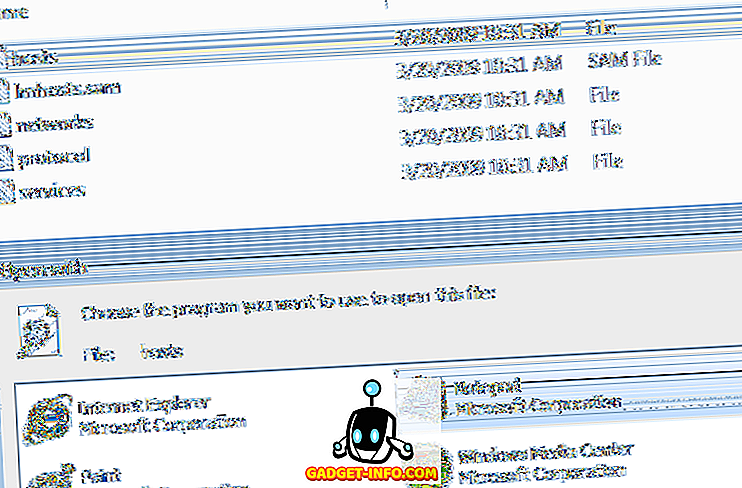スマートフォンを使用しているときにほとんどすべての人に神経質になることが1つあるとすれば、それは画面を回転させることです。 画面の回転を止める方法がなかった昨年から事態は改善してきましたが、それでも私たちが望むほど柔軟ではありません。 特定のアプリを横モードで使用したいのですが、他のアプリは縦モードでのみ使用したいですか? 残念ながら、それを行うためのネイティブな方法はありません。 しかし、良い知らせは、方法があるということです。
インターフェース全体で画面の向きのモードを強制できるアプリがいくつかありますが、Ultimate Rotation Controlが最も好きです。特定のアプリの画面の向きを事前に定義できるためです。 そのため、 Android上のさまざまなアプリで画面の回転を常に制御したい場合は、次のようにします。
Ultimate Rotation Controlアプリを有効にする
- まず、PlayストアからUltimate Rotation Controlアプリをインストールする必要があります。 このアプリは7日間の無料試用が可能で、その後ライセンスキー(2.99ドル)を購入する必要があります。
- あなたが最初にアプリを開くとき、あなたはそれをアクセシビリティ設定でアクセスを許可しなければならないでしょう。

- 完了すると、アプリが開き、たくさんのオプションが表示されます。 アプリの回転設定をオンにするには、右上のスイッチを切り替えることができます。

グローバルにオリエンテーションを設定する
アプリの最初のオプションは、「グローバルローテーション」です。これを使うと、インターフェイス全体で画面の向きを設定できます。 アプリで利用可能なさまざまな画面の向きのオプションは次のとおりです。
- 自動 :Androidの設定に対応する通常の画面回転オプション。
- Forced Auto :自動モードを有効にし、他のアプリが自分の好みを持っていてもそれに従うよう強制します。
- 強制3/4自動 :縦モード、横モード、逆横モードのみの自動モード(スマートフォンのみ)
- 現在をロック :名前が示すように、画面を現在の向きにロックします。
- 自動ポートレート :ポートレートから反転ポートレートに自動的に切り替わります。
- ポートレート :ポートレートモードに固定します。
- 逆方向 :画面を逆方向に固定します。
- オートランドスケープ :ランドスケープとリバースランドスケープを自動的に切り替えます。
- 逆方向 :画面を逆方向にロックします。

特定のアプリの画面の向きを設定する
前述したように、Ultimate Rotation Controlを使用すると、アプリごとに異なる画面の向きを設定できます。 アプリには、アプリごとのセクションがあります。ここでは[ アプリ ごとの設定]をタップすると、インストールされているすべてのアプリのリストが表示されます。 次に、 アプリをタップして 、前述の選択肢から画面の向きを選択します。 それが終わったら、アプリは常に選択した画面の向きで開きます。

特殊な場合の回転を設定
このアプリでは、 ロック画面の向きや、デバイスがドッキングされているとき、キーボードが接続されているとき、ヘッドフォンが接続されているとき、およびデバイスが充電されているときなどに使用できます。

それ以外に、あなたはあなたが外出先で画面の回転設定を変更することができます通知メニューを表示するように選択することができます。 アプリが画面の向きを切り替えたときにトーストメッセージを表示するように選択することもできます。 さらに、アプリはあなたがホームスクリーンから物事を制御できるようにするウィジェットをもたらします。

今すぐあなたの選択に応じて画面の回転を制御します
お気づきかもしれませんが、Universal Rotation Controlアプリは非常にわかりやすく、非常に使いやすいです。 私たちの用法では、アプリは魅力のように働いた。 あなたが無料の代替手段を探しているなら、あなたは回転のような他の回転制御アプリをチェックアウトすることができます - 方向マネージャ、回転制御と回転マネージャ。
私たちによると、ユニバーサル回転制御は多くの中で最高であり、それはあなたのお金の価値があります。 ありがたいことに、あなたはあなたの決心をするために7日間の無料トライアルをチェックすることができます。 だから、アプリを試してみて、あなたがどう思うか私たちに知らせてください。 下のコメント欄で消してください。